-
电脑声卡驱动怎么安装 声卡驱动被卸载了怎么恢复
- 作者:郑智钧 分类:U盘 发布时间:2023-05-26 19:00:07
1、需要对设备管理器进行检查声音、视频和游戏控制器,有没有出现黄色叹号。 ps:如果出现感叹号的话,那就说明您的声卡有问题了,需要将其卸载掉,请往下看操作步骤。 2、鼠标右击“计算机”,选择“管理”选项。 3、找到设备管理器,找到“声音、视频和游戏控制器”然后右键点击“卸载”。 4、卸载后,以驱动精灵为例,打开下载安装好的驱动精灵,点击“立即体验”。 5、在驱动管理检查出现的结果看,显示声卡驱动信息故障。接着点击修...
1、需要对设备管理器进行检查声音、视频和游戏控制器,有没有出现黄色叹号。
ps:如果出现感叹号的话,那就说明您的声卡有问题了,需要将其卸载掉,请往下看操作步骤。
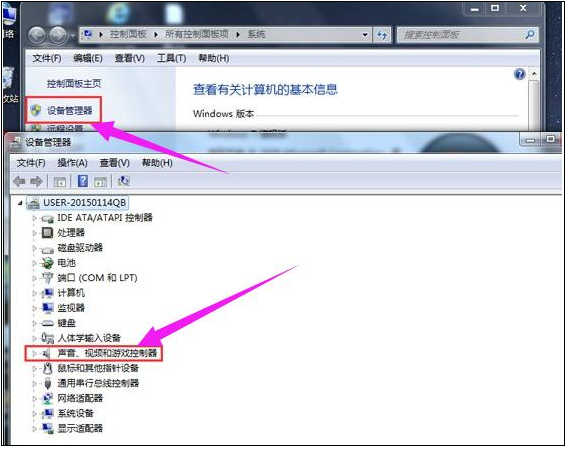
2、鼠标右击“计算机”,选择“管理”选项。

3、找到设备管理器,找到“声音、视频和游戏控制器”然后右键点击“卸载”。
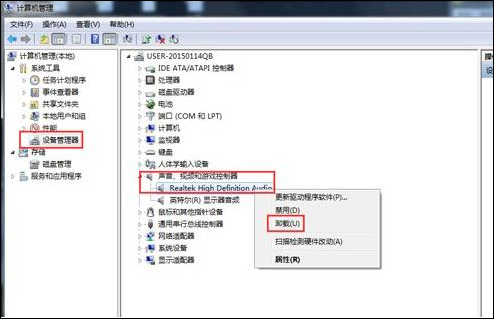
4、卸载后,以驱动精灵为例,打开下载安装好的驱动精灵,点击“立即体验”。

5、在驱动管理检查出现的结果看,显示声卡驱动信息故障。接着点击修复,修复好之后,点击完成,重启电脑,你的声卡就安装好了。

猜您喜欢
- 解锁Win11新功能:键盘唤醒电脑,轻松..2024-04-28
- Win11电脑图标丢失?找回你的桌面小助..2024-04-26
- Win11电脑打开文件夹一直转圈圈?这..2024-04-26
- Win11耳机无声?一招轻松解决,让你的..2024-04-26
- 如何改写Win11电脑本地账户管理员名字..2024-04-26
- 一分钟学会:Win11电脑备份详细步骤,..2024-04-25
相关推荐
- 如何退出电脑安全模式 电脑一直退不..2023-04-23
- 如何办理中国移动宽带业务 办理中国..2023-01-24
- wap网络是什么意思 无线网wap是什么意..2023-02-08
- oppo r17什么时候出的 oppor17什么时候出..2023-05-07
- 一分钟教快速找到U盘删除的文件在哪..2021-03-18
- 轻松上手!Win11系统如何打开apk文件?..2024-03-11











